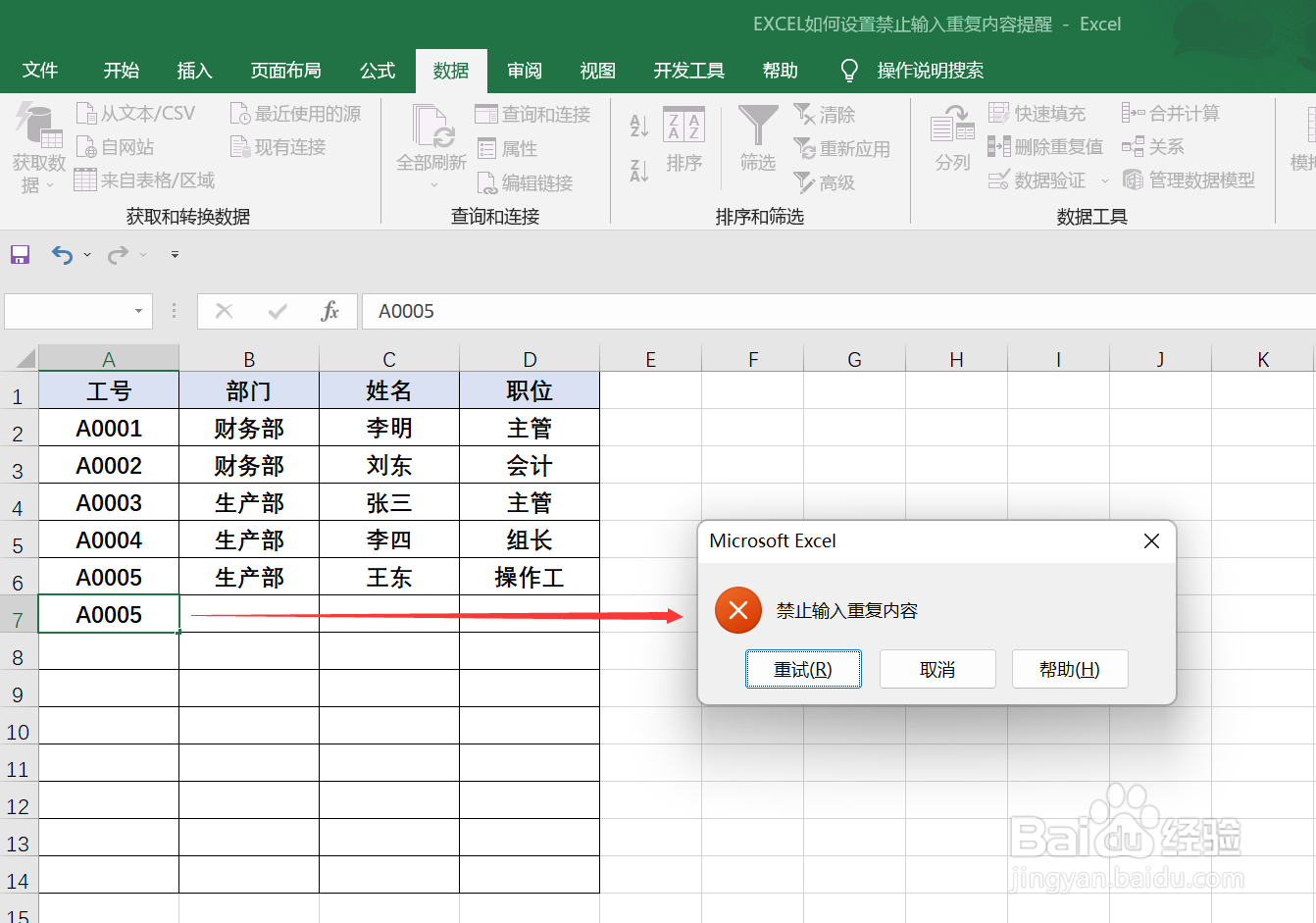1、下图为原始表格,目的是在钽吟篑瑜A列中设置禁止输入重复内容提醒。举例:如果我们想在A7单元格中再次输入A0001至A0005中的某一个"工号"时是无法实现的。如下图:
2、操作步骤1:鼠标选中A列单元格区域,在"数据"选项卡中选择"数据验证",有些版本称为"数据有效性"。如下图:
3、操作步骤2:"数据验证"对话框中选择"设置"页面,"验证条件"下面选择"自定义"。如下图:
4、操作步骤3:公式框中输入“=COUNTIF(A:A,A1,)=1”,鼠标点击"出错警告"进入下一步骤。如下图:
5、操作步骤4:"错误信息"下方框中输入"禁止输入重复内容",然后鼠标点击"确定"关闭对话框完成操作。如下图: